Der Stream Boss ist ein spannendes Feature, das deiner Stream-Community ermöglicht, interaktiv zu agieren und an einem gemeinsamen Ziel zu arbeiten. In dieser Anleitung zeige ich dir, wie du den Stream Boss in Streamlabs OBS einrichten kannst und ihn an deine Bedürfnisse anpassen kannst.
Wichtigste Erkenntnisse
- Die Einrichtung des Stream Boss erfolgt über die Quellen in Streamlabs OBS.
- Du kannst Lebenspunkte, verschiedene Spielmodi und optische Anpassungen vornehmen.
- Deine Zuschauer können durch Spenden und andere Aktionen direkt Einfluss auf den Boss nehmen.
Schritt 1: Auswahl der Szene
Um den Stream Boss einzurichten, wählst du zunächst die Szene aus, in der der Boss angezeigt werden soll. Klicke in Streamlabs OBS auf deine gewünschte Szene und gehe dann zu den Quellen.
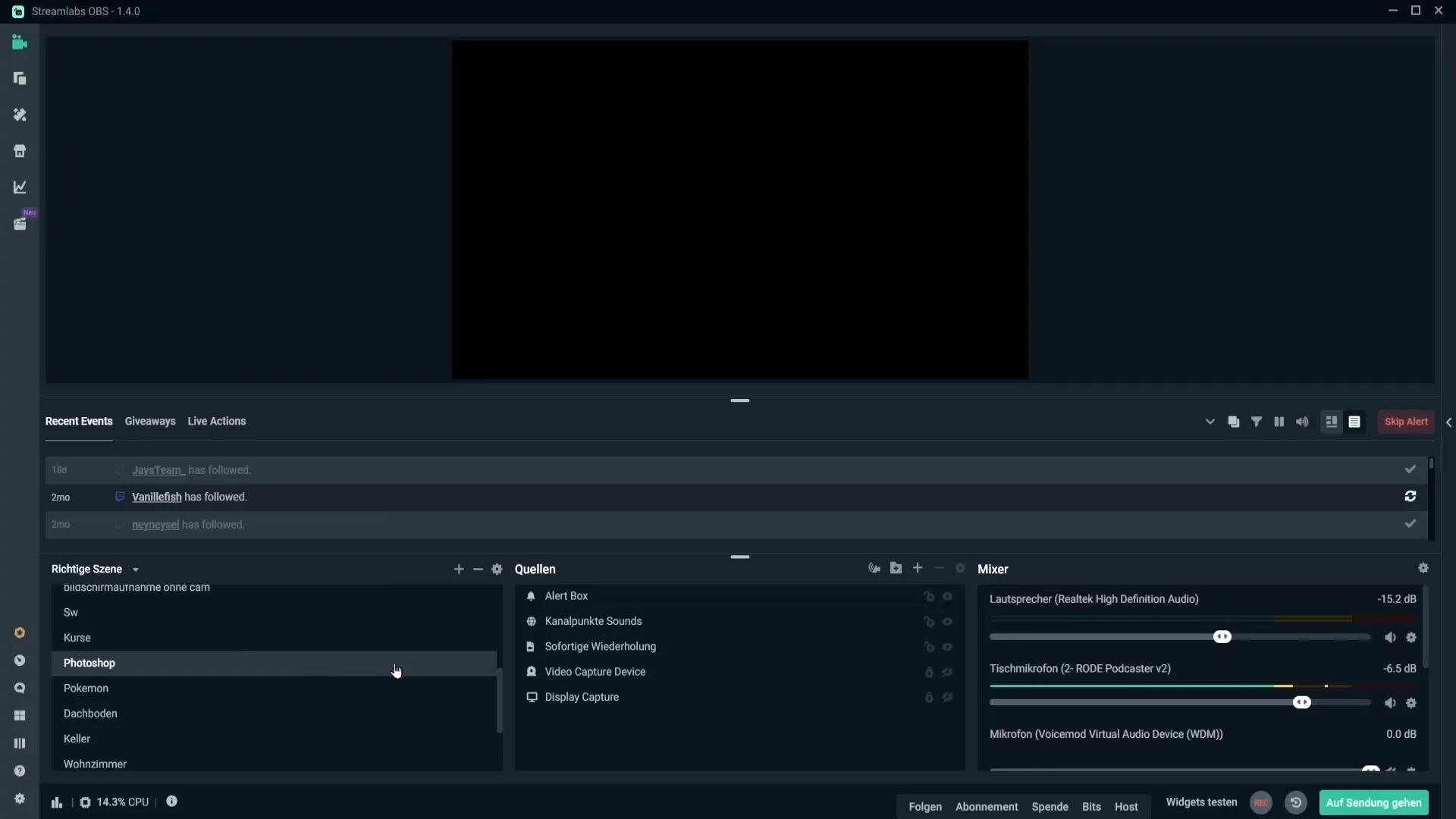
Schritt 2: Hinzufügen der Quelle
Hier klickst du auf das Plus-Symbol in der Quelle-Liste. Wähle unter den Widgets den Stream Boss aus und klicke darauf.
Schritt 3: Namensgebung der Quelle
Du hast die Möglichkeit, der neuen Quelle einen Namen zu vergeben. Wenn du möchtest, kannst du den Standardnamen „Stream Boss“ beibehalten. Klicke auf „Quelle hinzufügen“, um fortzufahren.
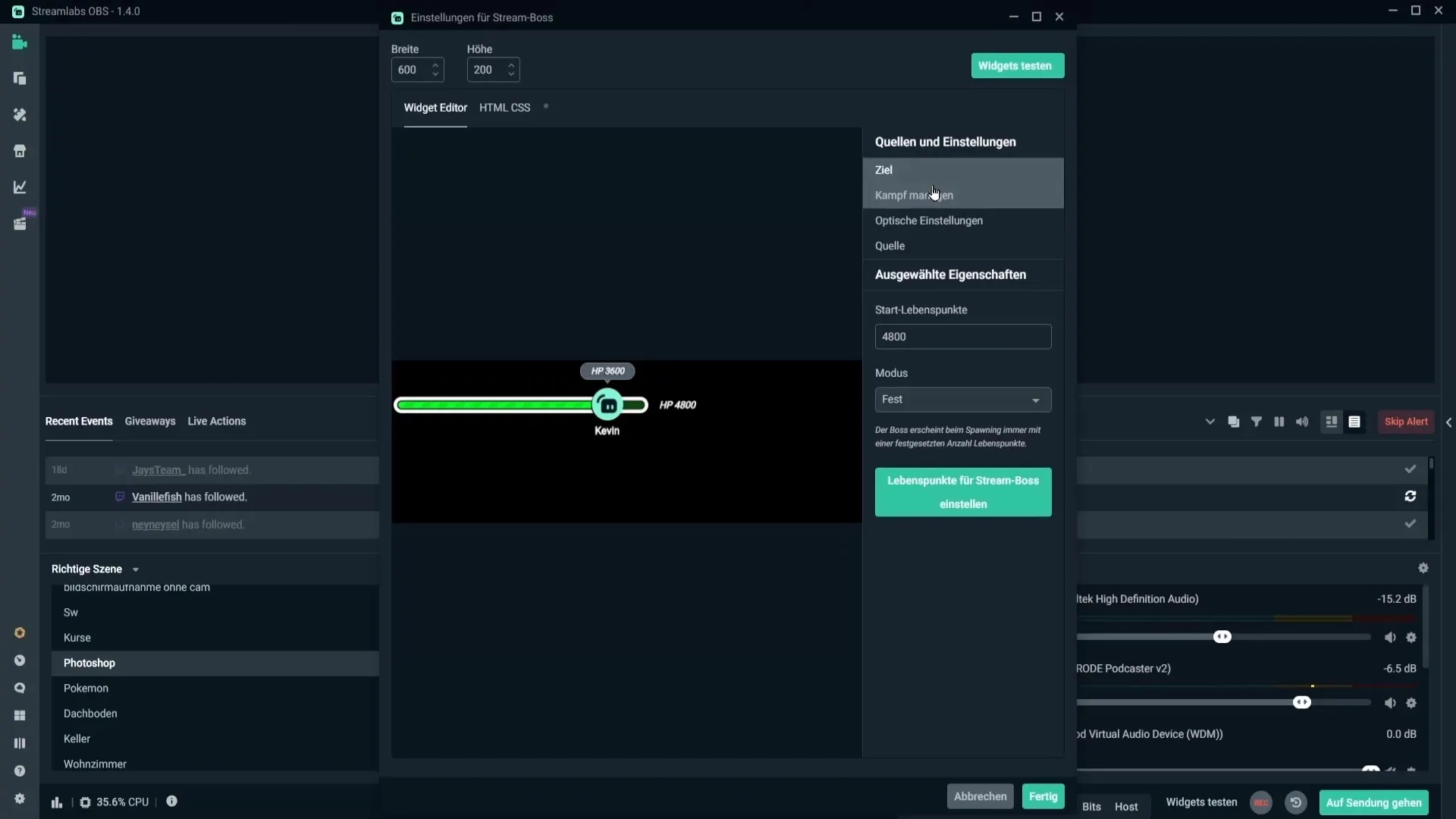
Schritt 4: Einstellung der Lebenspunkte
Jetzt kannst du im Widget-Editor die Lebenspunkte deines Stream Boss konfigurieren. Setze die Start-Lebenspunkte, zum Beispiel auf 4800.
Schritt 5: Wahl des Modus
Du kannst zwischen verschiedenen Spielmodi wählen. Der Standardmodus sorgt dafür, dass der Boss nach seinem ersten Besiegen mit der festgelegten Anzahl an Lebenspunkten zurückkehrt. Es gibt auch Optionen wie "Automatisch ansteigend" oder "Overkill".
Schritt 6: Overkill-Modus
Beim Overkill-Modus wird der Boss stärker, abhängig von dem Schaden, den er erleidet. Lege die dafür notwendigen Einstellungen fest, um diesen Modus zu aktivieren.
Schritt 7: Kampfmanagement
Hier stellst du die Ausblendzeit des Bosses ein. Wenn du diese auf 0 setzt, bleibt der Boss dauerhaft sichtbar. Andernfalls schalte die Zeit ein, um zu bestimmen, wie lange der Boss nach einer Zuschaueraktion angezeigt wird.
Schritt 8: Bossheilung aktivieren
Du kannst entscheiden, ob der Boss Heilung erhalten soll. Wenn du dies aktivierst, wird er durch Zuschaueraktionen nicht beschädigt, sondern heilt sich stattdessen.
Schritt 9: Design auswählen
Im nächsten Schritt kannst du aus verschiedenen Boss-Designs auswählen. Probiere ein paar Designs aus, um das zu finden, das dir und deinem Publikum am besten gefällt.
Schritt 10: Schaden und Anpassungen
Lege den Schaden fest, den der Boss durch Zuschaueraktionen erleidet. Das schließt Schaden durch Bits, Abonnements, Follows und Spenden ein.
Schritt 11: Animationsfestlegung
Du hast die Möglichkeit, eine Kill-Animation auszuwählen, die angezeigt wird, wenn der Boss besiegt wird. Teste verschiedene Animationen, um zu sehen, welche am besten zum Stil deines Streams passt.
Schritt 12: Anpassung der Farben
Hier kannst du die Farben für den Text, die Lebenspunkte und den Hintergrund des Bosses anpassen. Klicke auf die Farbfelder und wähle deine bevorzugten Farben aus.
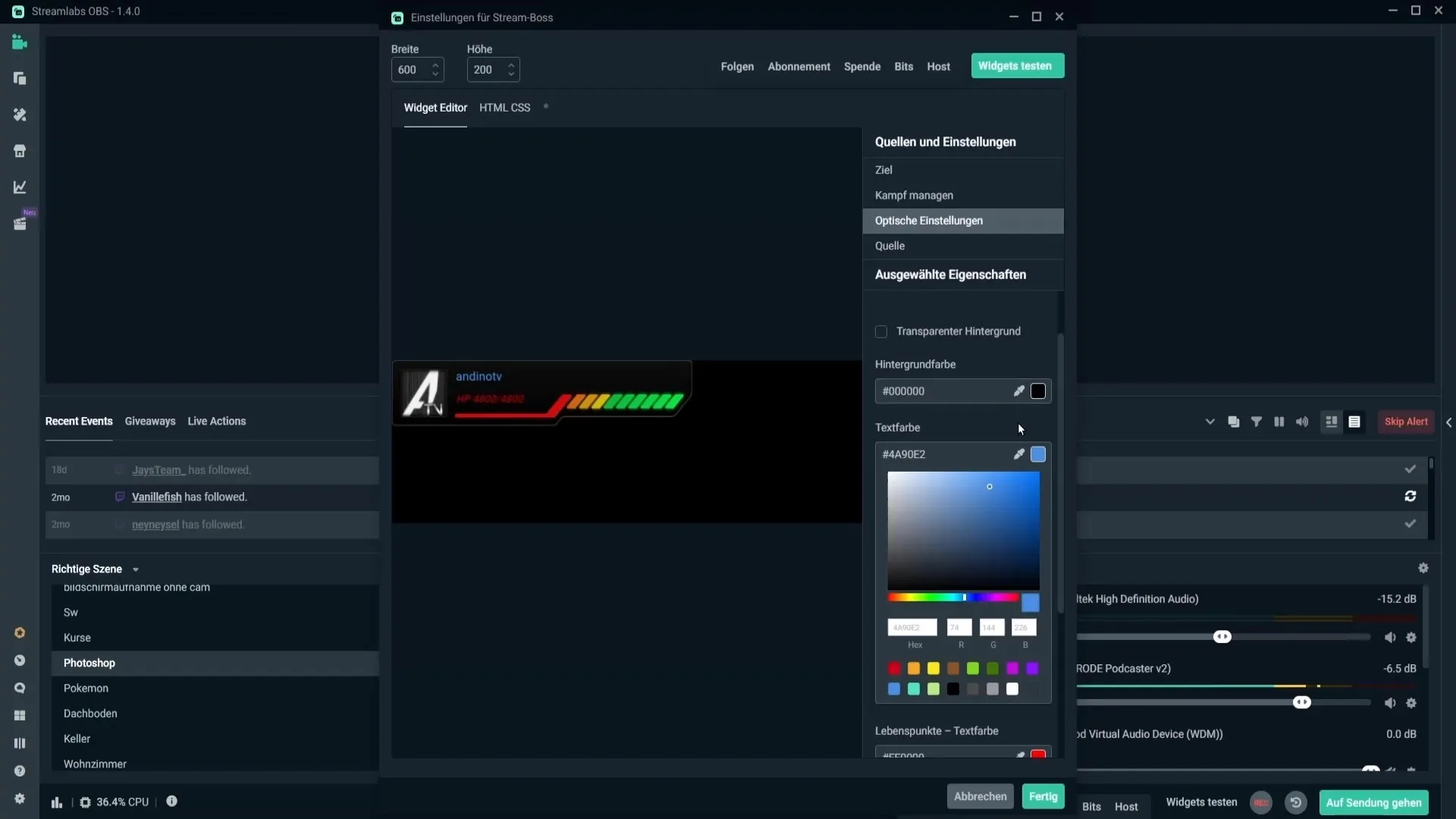
Schritt 13: Schriftart
Wähle eine lesbare Schriftart für den Namen und die Lebenspunkte deines Bosses. Stelle sicher, dass sie gut sichtbar ist.
Schritt 14: Sichtbarkeitseinstellungen
Diese Einstellungen sind wichtig, um sicherzustellen, dass der Boss in anderen Szenen sichtbar bleibt oder nicht, je nach deinen Vorlieben. Setze die Häkchen bei den Sichtbarkeitseinstellungen entsprechend.
Schritt 15: Fertigstellung und Transformation
Wenn alles eingestellt ist, klicke auf „Fertig“ und transformiere deine Quelle, indem du sie an die gewünschte Stelle auf dem Bildschirm ziehst.
Zusammenfassung – Anleitung zur Einrichtung des Stream Boss in Streamlabs
Diese Anleitung hat dir gezeigt, wie du den Stream Boss in Streamlabs OBS effektiv einrichtest. Von der Auswahl der richtigen Szene bis hin zu den detaillierten Anpassungen deines Bosses hast du nun alle notwendigen Schritte kennengelernt.
FAQ
Wie füge ich den Stream Boss zu meiner Szene hinzu?Wähle die Szene aus und klicke auf das Plus-Symbol bei den Quellen, um den Stream Boss hinzuzufügen.
Kann ich die Lebenspunkte des Bosses ändern?Ja, im Widget-Editor kannst du die Start-Lebenspunkte nach Belieben anpassen.
Was sind die verschiedenen Modi für den Stream Boss?Es gibt Standard-, automatisch ansteigend- und Overkill-Modus, je nach gewünschtem Gameplay.
Wie kann ich die Darstellung des Stream Boss anpassen?Unter dem Reiter Design kannst du verschiedene Designs, Farben und Schriftarten auswählen.
Bleiben die Lebenspunkte des Bosses bei einem Szenenwechsel erhalten?Ja, dafür musst du die Sichtbarkeitseinstellungen entsprechend anpassen.


